Настройка дополнительных реквизитов и дополнительных сведений номенклатуры. Настройка дополнительных реквизитов и дополнительных сведений номенклатуры 1с где хранятся дополнительные сведения
Как добавить дополнительный реквизит к элементу справочника в 1С Бухгалтерия 8.3 (редакция 3.0)
2016-12-07T18:20:33+00:00Бывает так, что нам не хватает возможностей уже имеющихся в 1С. И не всегда при этом нужно обращаться к программисту. Я расскажу про один из таких случаев применительно к новой 1С:Бухгалтерия 8.3 (редакция 3.0).
Пусть нам не хватает полей для внесения информации о наших контрагентах. И мы хотим добавить новое поле, которое будет называться "Статус" и иметь одно из трёх значений - "Высокий", "Средний" и "Низкий". О том как добавить такое поле, не заходя в конфигуратор, я расскажу ниже по шагам.
1. Зайдите в раздел "Администрирование" и выберите там пункт "Общие настройки" ():
2. Найдите и установите галку "Дополнительные реквизиты и сведения", если она ещё не установлена. Нажмите ссылку "Дополнительные реквизиты":

3. В левой части открывшегося окна настроек выберите пункт "Контрагент". Нажмите кнопку "Создать" на панели инструментов.

4. Открылось окно создания нового реквизита для элементов справочника "Контрагенты". Введите "Статус" в поле Наименование. В качестве типа значения оставьте "Дополнительное значение", хотя на будущее учтите, что возможны и другие типы значений (строка, число, дата и прочее). Но нам нужно сейчас именно дополнительно значение, так как мы хотим предоставить пользователю ограниченный выбор из трёх вариантов.

5. Для создания каждого из вариантов перейдите на закладку "Значения", нажмите там кнопку "Создать", введите наименование значения (например, "Высокий") и нажмите кнопку "Записать и закрыть".

6. И так пока не создадутся все три значения с названиями "Высокий", "Средний" и "Низкий" как показано на рисунке ниже. Нажмите кнопку "Записать и закрыть".

7. Как видите, в списке дополнительных реквизитов у Контрагента появился реквизит Статус.

8. Теперь, если мы зайдем в любой элемент справочника контрагенты, мы увидим в самом низу формы новое поле Статус ( если не видите - раскройте свёрнутую на форме группу "Дополнительные реквизиты" ):

9. В это поле мы можем подставить одно из трёх значений, созданных нами. По этому полю можно делать отбор в форме списка, его можно выводить в отчеты и прочее.

Во всей линейке продуктов 1С: Предприятие 8 присутствует такой механизм конфигурации, как добавление дополнительных реквизитов и сведений пользователем. Полезность такого механизма очевидна: не привлекая программистов, пользователь имеет возможность сам дополнить справочники и документы необходимыми реквизитами и заполнить их информацией.
В программных продуктах 1С: Предприятие 8.3 данный механизм был значительно доработан и упрощен в плане доступности пользователю. Изменились и объекты конфигураций, отвечающие за дополнительные реквизиты и сведения:
Интерфейс механизма дополнительных реквизитов и сведений рассмотрим на примере конфигурации «Управление торговлей 11.1»
Если настройки конфигурации еще не производились, то необходимо в настройках конфигурации включить возможность использования данного механизма. Для этого в панели разделов перейдем в раздел «Администрирование». В панели навигации выберем «Общие настройки» и проставим галочку «Дополнительные реквизиты и сведения».

Чтобы открыть форму создания дополнительного реквизита, на той же форме общих настроек перейдем по ссылке «Дополнительные реквизиты»

В левой части открывшегося окна отображается дерево наборов справочников и документов. Для некоторых справочников имеется возможность создания дополнительных реквизитов по различным наборам. Например для справочника «Партнеры» имеются такие предопределенные наборы как: Клиенты, Поставщики, Прочие. Обязательным набором для каждого справочника с несколькими наборами является набор «Общие», позволяющий создать дополнительный реквизит для всех элементов справочника без исключения.
Перейдем к описанию создания дополнительного реквизита.
Выберем необходимый справочник или документ в левой части формы, например справочник «Партнеры», набор «Клиенты» и нажмем на кнопку «Создать».

Откроется форма создания реквизита с различными настройками. Естественно обязательным к заполнению будет наименование создаваемого дополнительного реквизита. Простановка галочки на флаге «Реквизит заполнять обязательно» определит, будет ли выводиться ошибка записи объекта, если созданный дополнительный реквизит не заполнен. Тип значения может быть самым различным, от примитивных типов данных, таких как число или строка, до ссылок на различные справочники.

Более того, если выбрать такой тип значения реквизита, как «Дополнительное значение», то можно задать совершенно различный список возможных значений реквизита, даже разнесенный по группам. Создадим самый простой вариант дополнительного значения, имитирующий примитивный тип «Булево». Зададим наименование «Должник». Тип значения будет «Дополнительное значение». В поле списка дополнительных значений создадим две записи: «Да» и «Нет».

После записи и закрытия формы создания дополнительного реквизита в наименовании выбранного набора проставится количество созданных для данного набора реквизитов.
Посмотрим, как отразится дополнительный реквизит в форме элемента справочника. В разделе «Продажи» откроем справочник «Клиенты» и выберем любого существующего клиента. В форме появилась закладка «Дополнительно», на которой и будут находиться все созданные дополнительные реквизиты.

Надо учитывать, что первоначально их значение будет пустое. В 1С: Предприятие 8.3 предусмотрено групповое изменение объектов конфигурации, что значительно облегчает заполнение реквизитов. Выберем несколько элементов справочника «Клиенты». Затем вызовем меню «Все действия» и выберем пункт «Изменить выделенные». Откроется форма группового изменения реквизитов справочника, в том числе и дополнительных. Найдем созданный реквизит «Должник» и присвоим необходимое значение. После нажатия кнопки «Изменить реквизиты» данное значение будет присвоено всем выделенным элементам справочника.


Отдельно нужно рассмотреть создание дополнительных реквизитов для справочника «Номенклатура». Дело в том, что наборы для него зависят от количества видов номенклатуры. Поэтому еще один способ создания дополнительного реквизита вынесен в форму элемента справочника «Виды номенклатуры» на специальной вкладке «Дополнительные реквизиты».

Дальнейшее создание реквизитов происходит так же, как описано выше. Отличие в том, что если в справочниках для отображения дополнительных реквизитов в форме элемента появляется вкладка «Дополнительно», то дополнительные реквизиты для справочника «Номенклатура» отображаются в форме элемента непосредственно на вкладке «Описание».
Для того чтобы добавить к товару дополнительные реквизиты (=атрибуты в OpenCart), нажмите на него два раза левой кнопкой мыши, или один раз правой, и выберите пункт «Изменить». На экране появится карточка с информацией о товаре. Здесь Вы можете добавить изображение (группу изображений), производителя, материал (либо другие характеристики и их значения) и описание.
Примечание. Перед тем как добавлять новые реквизиты и значения товаров в номенклатуре 1С, необходимо убедиться, что в разделе "Администрирование — Общие настройки" активны строки "Дополнительные реквизиты" и "Наборы дополнительных реквизитов".
Рис. 1
Нажмите левой кнопкой мыши на пункт "Наборы дополнительных реквизитов и сведений". Откроется список с набором видов доп. реквизитов и значений. Здесь вы можете внести изменения в любой вид номенклатуры.

Рис. 2
Как добавить вид номенклатуры 1С
Для того чтобы добавить новый вид номенклатуры, откройте раздел "Нормативно-справочная информация" — "Виды номенклатуры".

Рис. 3
Нажмите на кнопку "Создать" — откроется форма для заполнения. В поле "Наименование " введите наименование вида доп. реквизитов. Далее откройте вкладу "Дополнительные реквизиты" и создайте необходимые параметры, например, "Страна производства", "Модель", "Материал" и т.п..

Рис. 4
Значения дополнительных реквизитов, например, "Страна производства" — "Россия", создаются в карточке товара.
Назначение дополнительных реквизитов в карточке товара 1С
В том случае если виды номенклатуры создавались после создания товаров в номенклатуре 1С, в карточке товара необходимо нажать "Разрешить редактирование реквизитов объекта" — "Разрешить редактирование". Далее на вкладке "Учетная информация" выберите необходимый вид номенклатуры. На вкладке "Описание" появятся соответствующие поля для заполнения. Значения создаются непосредственно для каждого поля.
В приложениях семейства 1С пользователю предоставляется инструмент, с помощью которого при необходимости можно расширить перечень полей объекта и добавить новые. Механизм работы доступен пользователям с полными правами. Решение задачи не требует вмешательства разработчика по внесению изменений в типовую конфигурацию. Идеология использования функциональности схожа для разных продуктов. В рамках этого материала будет показано, как применять в 1С.УНФ дополнительные реквизиты.
Идея механизма дополнительных реквизитов
Существование дополнительных реквизитов в справочниках и документах предусмотрено разработчиками системы. Их отличие от других полей состоит в том, что эти поля в объекте присутствуют неявно до тех пор, пока не конкретизированы. После объявления работа с созданными полями ведется обычным образом. Методика использования инструмента включает несколько основных моментов:
- Пользователь имеет возможность указать имя параметра, определить его тип, обязательность заполнения;
- После проведения настроек поле созданного реквизита отображается на форме ввода в отдельной группе, функционирование поля зависит от проведенных настроек;
- Значения введенных данных могут быть использованы при построении отчетов наряду с другими элементами данных справочника или документа.
Настройка дополнительных реквизитов
Доступ к операции по созданию нового реквизита объекта осуществляется в разделе «Настройки / Администрирование / Дополнительные реквизиты». Флаги «Реквизиты и сведения с общим списком значений» и «Общие реквизиты и сведения» объявляют возможности повторного использования созданных параметров и их значений.
Переход по ссылке «Дополнительные реквизиты» открывает окно редактирования, где в левой части представлен список объектов, для которых возможно расширение перечня атрибутов. Правая часть окна отображает набор определенных пользователями характеристик объекта, выбранного в левой части.
Конфигурация 1С.УНФ предлагает для введения новых атрибутов более сорока справочников и документов:
- Номенклатура;
- Контрагенты;
- Физические лица;
- Авансовые отчеты;
- Договоры;
- Корректировки поступлений;
- Приходные накладные;
- Счета на оплату и другие объекты.
Выбрав объект редактирования, для создания нового реквизита следует использовать кнопку «Добавить / Новый» или «Создать».
Доступность кнопок определяется настройками флагов на предыдущем шаге: в случае «индивидуального» подхода к каждому объекту в части создания дополнительных полей на форме показана кнопка «Создать», если же предполагается «многократное» применение параметров и их значений – приложение предложит кнопку «Добавить».
Особенности создания реквизита
Конкретизация новых параметров объектов включает в себя:
- Указание имени;
- Определение типа значения;
- Установку параметров, определяющих доступность параметра и обязательность ввода.
В случае объявления параметра обязательным к заполнению приложение начнет осуществлять контроль этого аспекта и не позволит пользователю сохранить объект с пустым значением реквизита.
Конфигурация предлагает обширный набор типов данных для назначения дополнительному реквизиту:
- Логические значения;
- Строковые и числовые значения;
- Произвольные перечисления;
- Ссылки на справочник;
- И другие варианты.
В качестве примера к элементу справочника «Имущество» добавлен реквизит «Категория» типа «Перечисление». После проведенных настроек при открытии для редактирования элемента справочника поле, соответствующее созданному реквизиту, расположено в нижней части формы и может быть заполнено.

Дополнительные реквизиты в отчетах
После заполнения данными новых полей в документах или справочниках их можно использовать в отчетных формах.

Возвращаясь к примеру, сформируем отчетную форму «Инвентарная карточка», который создается на основе отредактированного справочника «Имущество». В правой части формы располагаются инструменты, обеспечивающие настройку согласно желаниям пользователя. Отображение нового параметра в отчете обеспечивается добавлением новой позиции в группе «Строки». Команда «+Добавить строку» открывает окно выбора возможных реквизитов, среди которых размещены и новый реквизит справочника «Имущество».

Дополнительные данные могут быть также использованы для фильтрации объектов. В группе настроек «Фильтры» параметр «Категория» может быть обычным образом использован для создания условия отбора.
Программная обработка дополнительных реквизитов
Описанные действия по изменению объектов не требуют вмешательства программиста. Дополнить объекты конфигурации необходимыми параметрами сможет пользователь, обладающий необходимым уровнем доступа к объектам и достаточным опытом работы с приложением. Решение воспользоваться предлагаемым инструментом должно быть продуманным и обоснованным. В случае когда предполагается использование реквизита исключительно для хранения и отображения в отчетах, описанный механизм подойдет наилучшим образом.
Данные, которые с высокой вероятностью потребуют написания специального кода для обработки, не следует размещать в дополнительных полях. При написании кода обращение к таким данным осуществляется иным образом по сравнению со стандартными реквизитами, имеет свои особенности, увеличивает затраты труда на написание кода. В такой ситуации рационально обратиться к программисту изначально и внести изменений в конфигурацию с его помощью.
» подсистема дополнительных реквизитов была существенно усовершенствована, и работать с ней стало намного удобнее. Однако сначала нужно разобраться в тонкостях ввода реквизитов и свойств и их настройках.
Зачем нужны дополнительные сведения и реквизиты
Реквизиты находятся непосредственно в самом объекте, в его табличной части. Когда администратор системы настроит новый реквизит, тот появится в форме объекта. Тогда уже его можно будет заполнить. Использование дополнительных реквизитов необходимо, чтобы описывать свойства объектов, которые являются их неотъемлемыми составляющими. Ввод таких реквизитов происходит в процессе редактирования объекта. Это может делать пользователь, которому разрешен доступ к объекту.
Дополнительные сведения нужны для хранения данных, которые не являются неотъемлемыми компонентами объекта. Их можно ввести в отдельном окне, вызванном нажатием кнопки с таким же названием, находящейся в верхней панели инструментов форм элементов справочников и документов, которым доступен сервис дополнительных сведений, и в формах списков справочников и документов.
Важно:
Эта информация будет доступна пользователям, не имеющим прав доступа непосредственно к объекту.
Настраиваем дополнительные реквизиты и сведения
Для того, чтобы воспользоваться соответствующим функционалом, устанавливаем флажок с названием «Использовать дополнительные реквизиты и сведения»: для этого нужно зайти в раздел «Администрирования», выбрать панель настроек, далее пункт настроек программы и перейти на нужную нам закладку.
Добавление нового реквизита
Следует учесть, что производить это действие может только пользователь, имеющий полные права доступа.
- Открываем список «Наборы доп. реквизитов и сведений» (раздел «Администрирование», в навигационной панели подраздел «Формы»). В списке объектов, для которых разрешается назначать добавочные реквизиты, видим документы, для которых допустимо вводить сведения, и некоторые справочники, для которых разрешено вносить и реквизиты, и сведения. При этом новые объекты в набор вводить нельзя.
- В форме есть таблица с набором добавочных сведений документа. При открытии объекта-справочника увидим, что форма его набора имеет отличия: в ней добавлена таблица, содержащая набор реквизитов. Вводим новые реквизиты, например, к справочнику с названием «Сотрудники». Чтобы это сделать, нажмем кнопку подбора над таблицей дополнительных реквизитов. Появится форма их подбора. В случае, когда в базу ранее были внесены новые реквизиты для остальных объектов, все они отразятся в данной форме, и их можно будет выбрать. Если же нет – создадим еще один с помощью соответствующей кнопки.
- Вводим добавочный параметр, например, «Район проживания». В типе значения выбираем «Значение свойства объектов» и выбираем его в появившемся списке. Здесь же можно установить и составной тип сведений.
- Далее мы можем задать, в частности, появление всплывающих подсказок, комментариев и представление нового параметра.
- Когда все требуемые значения будут заполнены, нажимаем «Записать и закрыть». Дополнительный реквизит будет добавлен в набор. Здесь же при желании можно определить и «обязательность» нового реквизита для справочника «Сотрудники». Если оставим «По умолчанию», «обязательность» в отношении справочника окажется такой же, что и в непосредственном описании реквизита.
- Далее можно записать и закрыть набор данного справочника.
- Открываем его, чтобы убедиться в появлении в форме элемента подраздела дополнительных данных, имеющего обязательный для заполнения реквизит «Район проживания».
- Теперь вводим перечень районов и выбираем нужный для конкретного сотрудника.
Прим. Если установить флажок «Заполнять обязательно», часть справочника, где не будет заполнен реквизит района проживания, не будет записана.
У нас все получилось, и теперь при создании отчетных документов мы сможем вывести и дополнительное поле, называющееся «Район проживания».



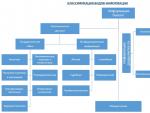


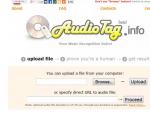


 LG пароль, как разблокировать, если забыл пароль?
LG пароль, как разблокировать, если забыл пароль? Как создать локальный сервер на компьютере
Как создать локальный сервер на компьютере PHP array_search: поиск значения в массиве
PHP array_search: поиск значения в массиве Росреестр проверка электронного документа
Росреестр проверка электронного документа